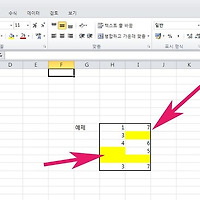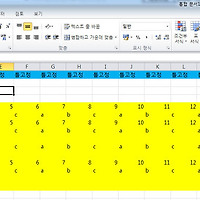한글문서 이력서 사진 넣기 및 사이즈조절방법
안녕하세요. 오늘은 한글을 통한 이력서 사진넣는 방법에 대해서 알아보겠습니다.
한글문서에 사진을 넣고 사이즈를 조절하는 방법은 매우간다하며 별도의 설정없이 바로가능합니다.
사진크기 조절도 마우스로만 이용해서 바로 조절가능하며 간단한 사진줄이기도 가능합니다.
그럼 한글이력석에 사진넣는 방법에 대해서 설명하겠습니다.
추천글
1. 윈도우 엑셀,파워포인트 2007,2010 창 2개 별도로 띄우기,열기 방법
2. 한글문서 hwp 파일을 PDF로 변환하는 하는 방법(haansoft)
3. 윈도우 MSCOMCTL.OCX 오류 에러 손상 해결방법
1. 윈도우 엑셀,파워포인트 2007,2010 창 2개 별도로 띄우기,열기 방법
2. 한글문서 hwp 파일을 PDF로 변환하는 하는 방법(haansoft)
3. 윈도우 MSCOMCTL.OCX 오류 에러 손상 해결방법
1. 한글문서는 hwp파일을 사용할수 있는 문서작성프로그램으로 버전마다 조금씩 차이가 있을수 있지만 크게 다른점은 없습니다.
먼저 이력서양식을 준비합니다. 이력서뿐만 아니라 모든 문서에서 활용가능합니다.
2. 사진을 넣기 위해서 사진을 넣을 부근에 마우스 커서를 이동한다음 상단에 그림(단축키 ctrl+n,i)를 눌러줍니다.
그리고 사진을 선택해줍니다.
3. 사진이 정상적으로 삽입되면 위와같이 사진이 나옵니다.
사진크기는 조절가능하며 위치조정도 가능합니다.
4.사진크기조절을 위해 그림을 선택하거나 상단 마우스조절이 가능한 아이콘을 눌러줍니다.
그러면 9개의 점이 나오는데 마우스로 드래그하여 이동해주면 크기조절이 가능합니다.
5.사진조절이 완료된후의 모습입니다. 키보드 shift키를 같이 눌러주면 비율에 맞춰 조절 가능합니다.
이상으로 한글문서 이력서 사진 넣기 및 사이즈조절방법을 마치겠습니다.
- 엑셀 round(라운드)함수 사용방법 (올림,내림,반올림 하기)
- 엑셀 같은이름 조건부 합계 sumif sumifs함수 사용법
- 엑셀(excel) 부분합 합계 정렬 기본 사용방법
- 엑셀 곱하기 함수 수식 product로 곱셈 자동계산 사용방법
- 엑셀 병합된 텍스트 문자 셀 내용 나누기 분리 방법
- 윈도우 폴더별 용량 관리 확인프로그램 SpaceSniffer 다운 및 사용방법
- 잘만 CNPS5X CPU 쿨러 추천 리뷰 및 사진
- 인터넷 알바몬으로 알바 임금,시급 급여 계산기 사용방법(최저임금알아보기)
- 안드로이드 스마트폰 인터넷 움짤 플래시 설치 재생 및 보기방법 (flash,플레쉬)
- 윈도우7 8 하드디스크 정리 및 디스크조각모음 실행 사용방법
'컴퓨터팁 > 오피스' 카테고리의 다른 글
| 한글 2007 2010 문서 문단번호 입력 넣기설정 방법 (0) | 2015.01.01 |
|---|---|
| 엑셀 여러셀 내용 셀병합 합치기하는 방법 (0) | 2014.12.29 |
| 한글문서에서 수학 분수 입력하는 쉬운방법 (0) | 2014.12.28 |
| 한글문서 하이퍼링크 걸기 삽입 해제 지우기 방법 (0) | 2014.12.28 |
| 엑셀 빈셀 공백 countblank함수 기본 사용방법 (0) | 2014.12.12 |
| 엑셀 오늘 날짜 계산 today 함수 사용방법 (0) | 2014.09.18 |
| 엑셀 셀 행 틀고정 설정 해제하는 방법 (0) | 2014.09.18 |
| 엑셀 텍스트 셀합치기 CONCATENATE함수 사용방법 (0) | 2014.09.12 |
| 엑셀 갯수세기 countif 조건함수 기본 사용방법 (0) | 2014.09.12 |
| 엑셀 d-day 디데이 날짜 계산하는 쉬운방법 (0) | 2014.09.12 |